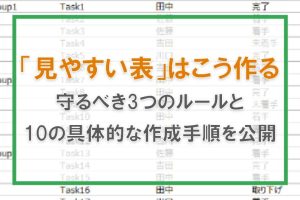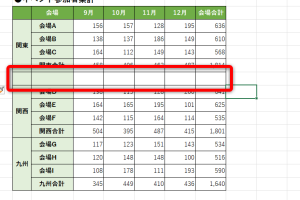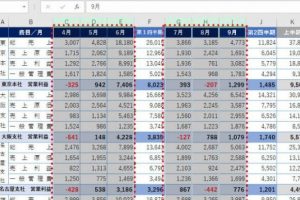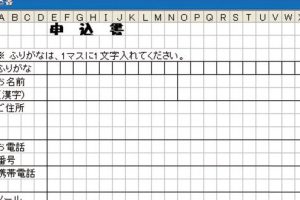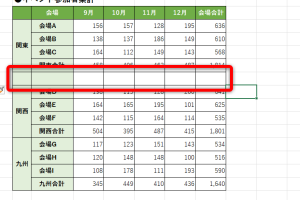excel スパーク ライン データをコンパクトに視覚化する技

Excelのスパークライン機能を使うと、データの傾向を簡単に視覚化できます。スパークラインは、小さなグラフをセル内に作成する機能で、データの変化をコンパクトに表現できます。特に、大量のデータを扱う場合に有効です。この記事では、スパークラインの基本的な使い方から、データの傾向をより効果的に伝えるためのテクニックまでを紹介します。スパークラインを活用することで、データの分析とプレゼンテーションがより効率的になります。Excelのスパークライン機能をマスターして、データの視覚化をレベルアップさせましょう。
Excelスパークラインの基本的な使い方
Excelスパークラインは、データをコンパクトに視覚化するための便利なツールです。スパークラインを使用することで、データの傾向や変化を簡単に把握することができます。スパークラインは、主に3つのタイプがあります: 線グラフ、棒グラフ、および勝敗グラフ。それぞれのタイプには、独自の特徴と使用方法があります。
スパークラインの作成方法
スパークラインを作成するには、まずデータを選ぶ必要があります。次に、「挿入」タブにある「スパークライン」ボタンをクリックします。スパークラインのタイプを選択し、データ範囲を指定することでスパークラインを作成できます。スパークラインを作成する際のポイントは以下の通りです:
- データ範囲の選択を適切に行う
- スパークラインのタイプを適切に選択する
- スパークラインのデザインを調整する
スパークラインのカスタマイズ
スパークラインは、作成後にカスタマイズすることができます。スパークラインのデザインや色を変更することで、データをより効果的に視覚化できます。スパークラインのカスタマイズ方法には、以下のようなものがあります:
- 色の変更により視覚的なインパクトを与える
- 軸の設定によりデータの理解を深める
- マーカーの追加により重要なデータを強調する
スパークラインの応用例
スパークラインは、様々なシーンで活用できます。例えば、売上データの傾向を分析したり、株価の変動を視覚化したりすることができます。スパークラインの応用例としては、以下のようなものがあります:
- 営業成績の比較に活用する
- 市場動向の分析に使用する
- 個人の目標達成度の把握に役立てる
スパークラインの利点
スパークラインを使用する利点は、データをコンパクトに視覚化できることです。これにより、データの傾向や変化を簡単に把握できます。また、スパークラインは直感的に理解しやすいため、プレゼンテーションやレポートにも適しています。スパークラインの利点としては、以下のようなものがあります:
- データを簡潔に表現できる
- 視覚的なインパクトを与えることができる
- データの理解を促進する
スパークラインの限界と注意点
スパークラインは便利なツールですが、使い方によってはデータの誤解を招く可能性があります。スパークラインを使用する際には、データの選択やスパークラインのタイプに注意する必要があります。また、スパークラインのデザインにも気を配る必要があります。スパークラインの限界と注意点としては、以下のようなものがあります:
- データの選択に注意する
- スパークラインのタイプを適切に選択する
- デザインのバランスに気を配る
詳細情報
スパークラインとは何ですか?
スパークラインは、データを簡潔に視覚化するための小さなグラフです。Excelでは、セル内にスパークラインを作成して、データの傾向を簡単に把握できます。
スパークラインのメリットは何ですか?
スパークラインの最大のメリットは、データの概要を瞬時に理解できることです。大きなデータセットでも、スパークラインを使用することで、傾向やパターンを簡単に見つけることができます。
スパークラインを作成する方法は?
Excelでスパークラインを作成するには、まずデータ範囲を選択します。次に、「挿入」タブの「スパークライン」ボタンをクリックし、スパークラインの種類を選択します。
スパークラインのカスタマイズ方法は?
スパークラインは、色やスタイルを変更することで、さらに視覚的に強調できます。スパークラインを選択し、「スパークライン ツール」タブのオプションを使用して、デザインをカスタマイズできます。